Uwaga
Dostęp do tej strony wymaga autoryzacji. Może spróbować zalogować się lub zmienić katalogi.
Dostęp do tej strony wymaga autoryzacji. Możesz spróbować zmienić katalogi.
Autor: Mark Russinovich
Opublikowano: 13 lutego 2025 r.
 Pobierz BgInfo(2,2 MB)
Pobierz BgInfo(2,2 MB)
Uruchom teraz z programu Sysinternals Live.
Wprowadzenie
Ile razy wszedłeś do systemu w biurze i trzeba było kliknąć kilka okien diagnostycznych, aby przypomnieć sobie o ważnych aspektach jego konfiguracji, takich jak jego nazwa, adres IP lub wersja systemu operacyjnego? Jeśli zarządzasz wieloma komputerami, prawdopodobnie potrzebujesz BGInfo. Automatycznie wyświetla odpowiednie informacje o komputerze z systemem Windows w tle pulpitu, takie jak nazwa komputera, adres IP, wersja dodatku Service Pack i inne. Możesz edytować dowolne pole, a także kolory czcionek i tła oraz umieścić je w folderze startowym, tak aby uruchamiał każdy rozruch, a nawet skonfigurować je tak, aby był wyświetlany jako tło ekranu logowania.
Ponieważ BGInfo po prostu zapisuje nową mapę bitową pulpitu i kończy działanie, nie musisz martwić się o zużywanie zasobów systemowych ani zakłócanie pracy z innymi aplikacjami.
Sysinternals BgInfo
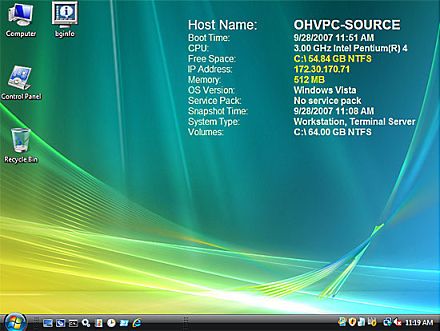
Instalacja i użycie
Zobacz artykuł Mark's IT Pro MagazinePower Tools for a primer on using BgInfo (Podstawykorzystania z narzędzia BgInfo). Jeśli masz pytania lub problemy, odwiedź forum Sysinternals BgInfo.
Umieszczając plik BGInfo w folderze startowym , możesz upewnić się, że wyświetlane informacje o systemie są aktualne za każdym razem, gdy uruchamiasz. Po rozliczeniu informacji, które mają być wyświetlane, użyj opcji wiersza polecenia /timer:0, aby zaktualizować ekran bez wyświetlania okna dialogowego.
Możesz również użyć harmonogramu systemu Windows do regularnego uruchamiania BGInfo , aby upewnić się, że długotrwałe systemy są aktualne.
Jeśli tworzysz plik konfiguracji BGInfo (przy użyciu pliku |Zapisz element menu Ustawienia) możesz automatycznie importować i używać tych ustawień w innych systemach, dodając > lub /iq<path>.
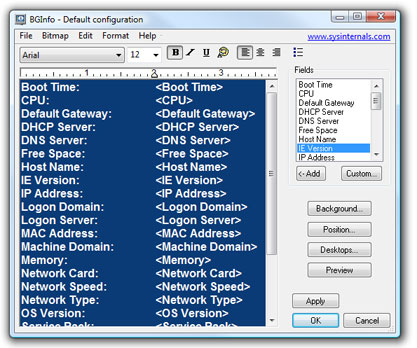
Korzystanie z narzędzia BgInfo
Po uruchomieniu narzędzia BGInfo zostanie wyświetlony wygląd i zawartość domyślnego tła pulpitu. Jeśli pozostawiono niezmienione, automatycznie zastosuje te ustawienia i zakończy działanie po wygaśnięciu 10-sekundowego czasomierza odliczanego.
Wybranie dowolnego przycisku lub elementu menu spowoduje wyłączenie czasomierza, co umożliwi dostosowanie układu i zawartości informacji w tle.
Jeśli chcesz , aby bgInfo edytować lub użyć konfiguracji przechowywanej w pliku (zamiast domyślnej konfiguracji przechowywanej w rejestrze) określ nazwę pliku w wierszu polecenia:
BGInfo MyConfig.bgi
Przyciski wyglądu
Pola: wybiera informacje wyświetlane na pulpicie i kolejność wyświetlania. W przypadku pól sieciowych (karta sieciowa, adres IP, mac itp.) jest tworzony oddzielny wpis dla każdej karty sieciowej w systemie. Użyj przycisku Niestandardowe, aby dodać informacje specjalne zdefiniowane samodzielnie.
Tło: wybiera kolor i/lub tapetę do użycia dla tła. Jeśli wybierzesz opcję Kopiuj istniejące ustawienia , funkcja BGInfo będzie używać informacji aktualnie wybranych przez zalogowanego użytkownika. Ta opcja umożliwia użytkownikom końcowym personalizowanie pulpitu podczas wyświetlania informacji BGInfo .
Pozycja: wybiera lokalizację na ekranie, w której ma być umieszczony tekst. Jeśli niektóre elementy są bardzo długie (na przykład niektóre nazwy kart sieciowych), możesz użyć pozycji Ogranicz linie do opakowania ich. Pole wyboru Kompensuj położenie paska zadań dostosowuje położenie tekstu, aby upewnić się, że nie jest on objęty paskiem zadań. Przycisk Konfiguracja wielu monitorów umożliwia określenie sposobu obsługi wielu monitorów dołączonych do jednej konsoli.
Komputery stacjonarne: wybiera pulpity, które są aktualizowane po zastosowaniu konfiguracji. Domyślnie zmieniana jest tylko tapeta pulpitu użytkownika. Włączenie opcji Logon Desktop dla użytkowników konsoli określa, że tapeta powinna być wyświetlana na pulpicie logowania, który jest prezentowany przed zalogowaniem się do systemu. W systemach Windows 95/98/ME ten sam pulpit jest używany dla użytkowników i ekranu logowania, więc ta opcja nie ma wpływu. Włączenie opcji Logowanie pulpitu dla użytkowników usług terminalowych określa, że tapeta powinna być wyświetlana na ekranie logowania usług terminalowych. Ta opcja jest przydatna tylko na serwerach z uruchomionymi usługami terminali.
Podgląd: wyświetla tło, jak będzie wyświetlane po zastosowaniu do systemu.
Elementy menu Konfiguracji
Są to opcje, które kontrolują sposób tworzenia mapy bitowej, gdzie znajduje się i jak importować/eksportować ustawienia.
Plik | Otwórz: otwiera plik konfiguracji BGInfo .
Plik | Zapisz jako: zapisuje kopię bieżącej konfiguracji BGInfo w nowym pliku. Po utworzeniu możesz użyć pliku BGInfo później, po prostu określając go w wierszu polecenia lub przy użyciu pliku |Otwórz opcję menu.
Plik|Resetuj ustawienia domyślne: usuwa wszystkie informacje o konfiguracji i resetuje informacje BGInfo do stanu domyślnego (czas instalacji). Użyj tej opcji, jeśli nie możesz określić, jak cofnąć zmianę lub jeśli bgInfo stanie się mylący z bieżącym stanem mapy bitowej.
Plik|Baza danych: określa .XLS, . MDB lub .TXT plik lub parametry połączenia do bazy danych SQL, której bgInfo powinien używać do przechowywania generowanych informacji. Służy do zbierania historii co najmniej jednego systemu w sieci. Należy upewnić się, że wszystkie systemy, które uzyskują dostęp do pliku, mają zainstalowaną tę samą wersję bazy danych MDAC i JET. Zaleca się użycie co najmniej MDAC 2.5 i JET 4.0. W przypadku określenia pliku XLS plik musi już istnieć.
Jeśli wolisz zaktualizować bazę danych BGInfo bez modyfikowania tapety użytkownika, możesz usunąć zaznaczenie wszystkich pulpitów w oknie dialogowym Pulpity ; BGInfo będzie nadal aktualizować bazę danych.
Mapa bitowa|256 Kolory: ogranicza mapę bitową do 256 kolorów. Ta opcja tworzy mniejszą mapę bitową.
Mapa bitowa|Kolor wysoki/prawdziwy: tworzy 16-bitową lub 24-bitową mapę bitową koloru.
Mapa bitowa|Wyświetlanie dopasowania: tworzy mapę bitową z dopasowaną głębią koloru do wyświetlania. Ponieważ mapa bitowa wygenerowana przez BGInfo nie jest aktualizowana, gdy użytkownik zmienia głębokość koloru ekranu, może zobaczyć nieoczekiwane wyniki (zwłaszcza różnice tekstu i tła) z niektórymi kombinacjami mapy bitowej i głębokości wyświetlania.
Mapa bitowa|Lokalizacja: określa lokalizację umieszczania wyjściowego pliku mapy bitowej. Na serwerach usług terminalowych mapa bitowa powinna być umieszczona w lokalizacji, która jest unikatowa dla każdego użytkownika.
Edytuj|Wstaw obraz: umożliwia wstawianie obrazu mapy bitowej do danych wyjściowych. Ponieważ informacje o konfiguracji BGInfo są przechowywane w rejestrze, a system Windows ogranicza rozmiar wartości rejestru, które mogą wystąpić podczas wstawiania większych obrazów. W systemach Windows 9x/Me limit wynosi 16K, podczas gdy w systemach NT/2000/XP limit wynosi 64K.
Opcje wiersza polecenia
| Parametr | opis |
|---|---|
| <path> | Określa nazwę pliku konfiguracji do użycia dla bieżącej sesji. Zmiany konfiguracji są automatycznie zapisywane z powrotem do pliku po naciśnięciu przycisku OK lub zastosuj. Jeśli ten parametr nie jest obecny BGInfo używa domyślnych informacji o konfiguracji przechowywanych w rejestrze w bieżącym użytkowniku ("HKEY_CURRENT_USER\Software\Winternals\BGInfo"). |
| /minutnik | Określa wartość limitu czasu czasomierza odliczania w sekundach. Określenie zera spowoduje zaktualizowanie ekranu bez wyświetlania okna dialogowego konfiguracji. Określenie 300 sekund lub dłużej powoduje całkowite wyłączenie czasomierza. |
| /popup | Powoduje utworzenie okna podręcznego BGInfo zawierającego skonfigurowane informacje bez aktualizowania pulpitu. Informacje są formatowane dokładnie tak, jak gdyby były wyświetlane na pulpicie, ale znajdują się w dopasowanym oknie. W przypadku korzystania z tej opcji baza danych historii nie jest aktualizowana. |
| /silent | Pomija komunikaty o błędach. |
| /taskbar | Powoduje , że BGInfo umieszcza ikonę w obszarze stanu paska zadań bez aktualizowania pulpitu. Kliknięcie ikony powoduje wyświetlenie skonfigurowanych informacji w oknie podręcznym. W przypadku korzystania z tej opcji baza danych historii nie jest aktualizowana. |
| /cały | Określa, że BGInfo powinien zmienić tapetę dla wszystkich użytkowników aktualnie zalogowanych w systemie. Ta opcja jest przydatna w środowisku usług terminalowych lub gdy program BGInfo ma być uruchamiany okresowo w systemie używanym przez więcej niż jedną osobę (zobacz Używanie harmonogramu poniżej). |
| /dziennik | Powoduje , że bgInfo zapisuje błędy w określonym pliku dziennika zamiast generowania okna dialogowego ostrzeżenia. Jest to przydatne w przypadku śledzenia błędów występujących podczas uruchamiania narzędzia BGInfo w harmonogramie. |
| /Rtf | Powoduje , że bgInfo zapisuje tekst wyjściowy w pliku RTF. Uwzględniane są wszystkie informacje o formatowaniu i kolorach. |
 Pobierz BgInfo] (2,2 MB)
Pobierz BgInfo] (2,2 MB)
Uruchom teraz z programu Sysinternals Live.
Działa w:
- Klient: Windows 10 lub nowszy.
- Serwer: System Windows Server 2016 lub nowszy.